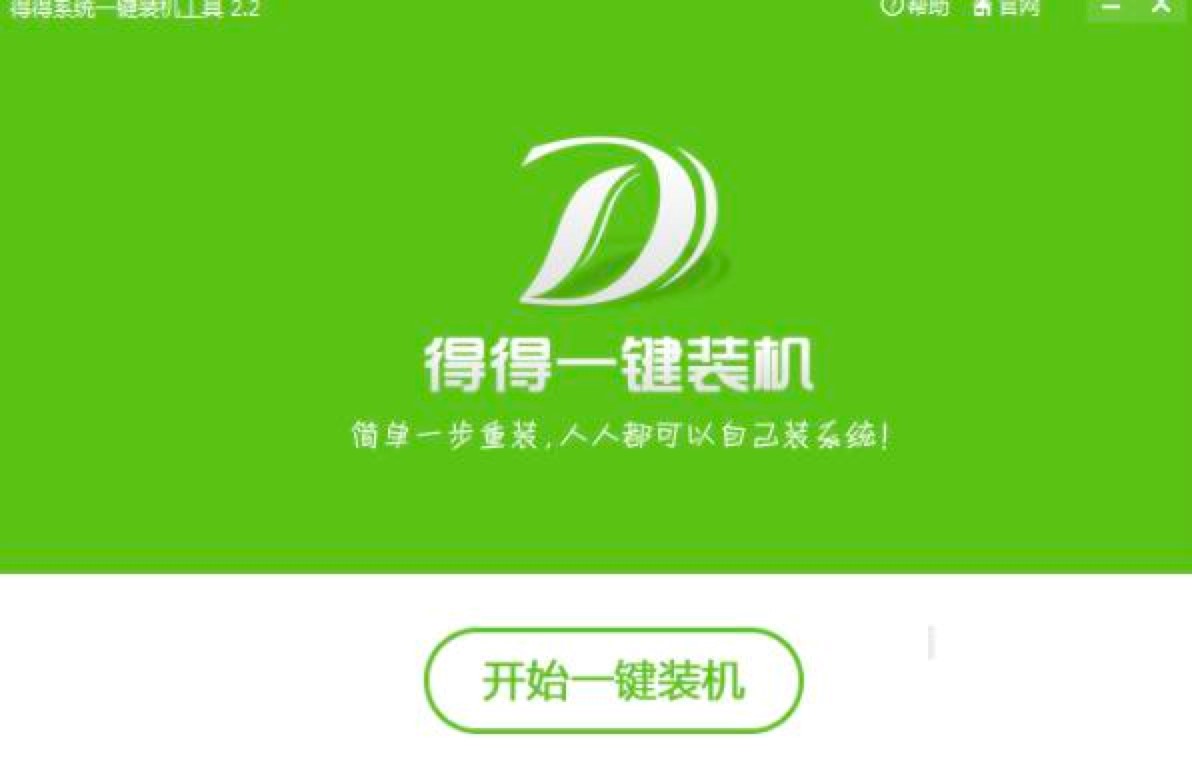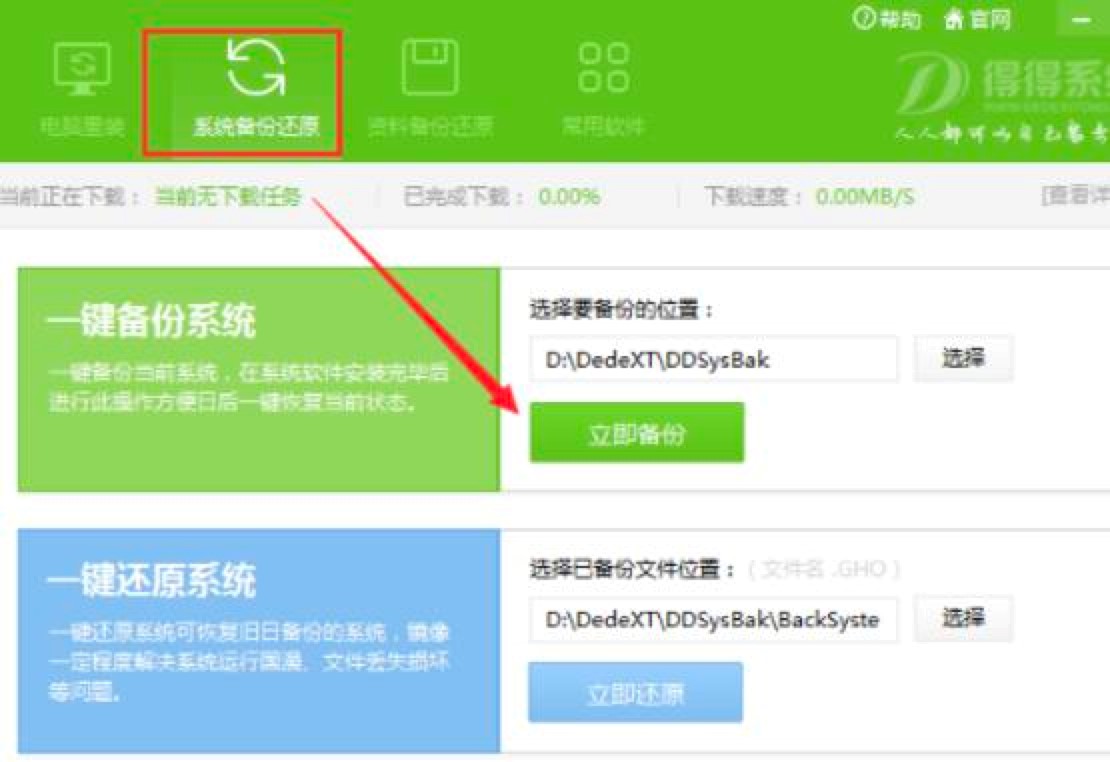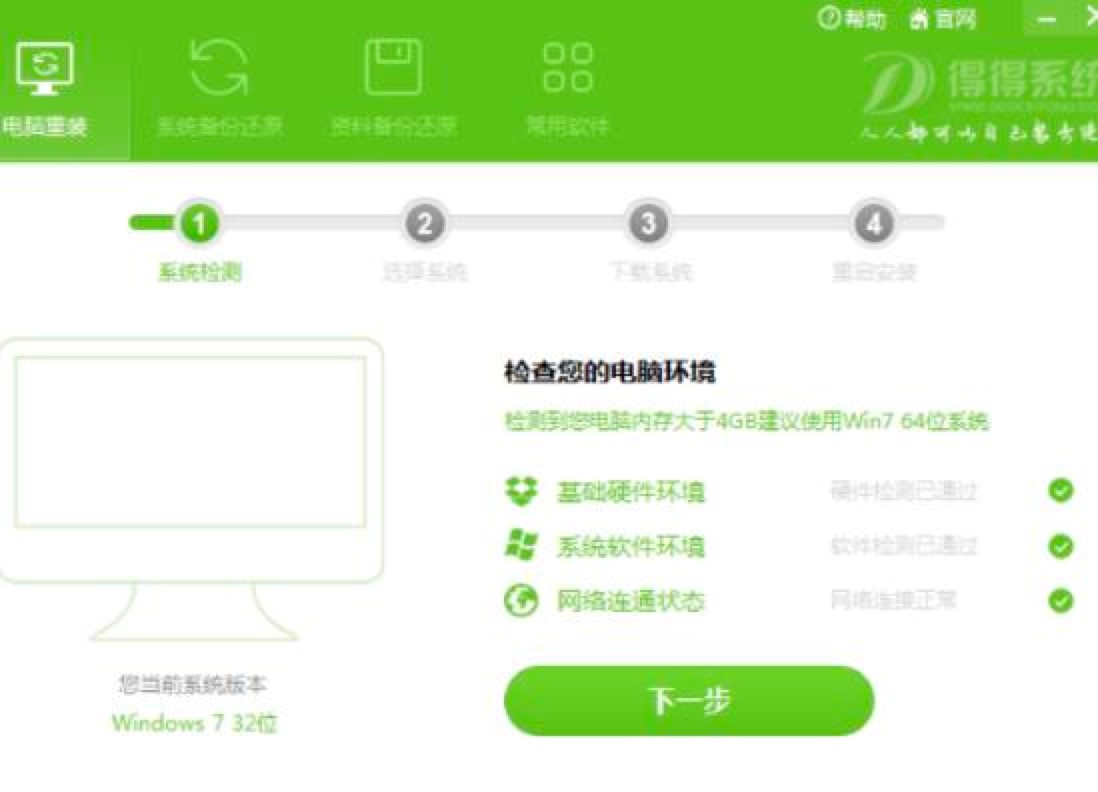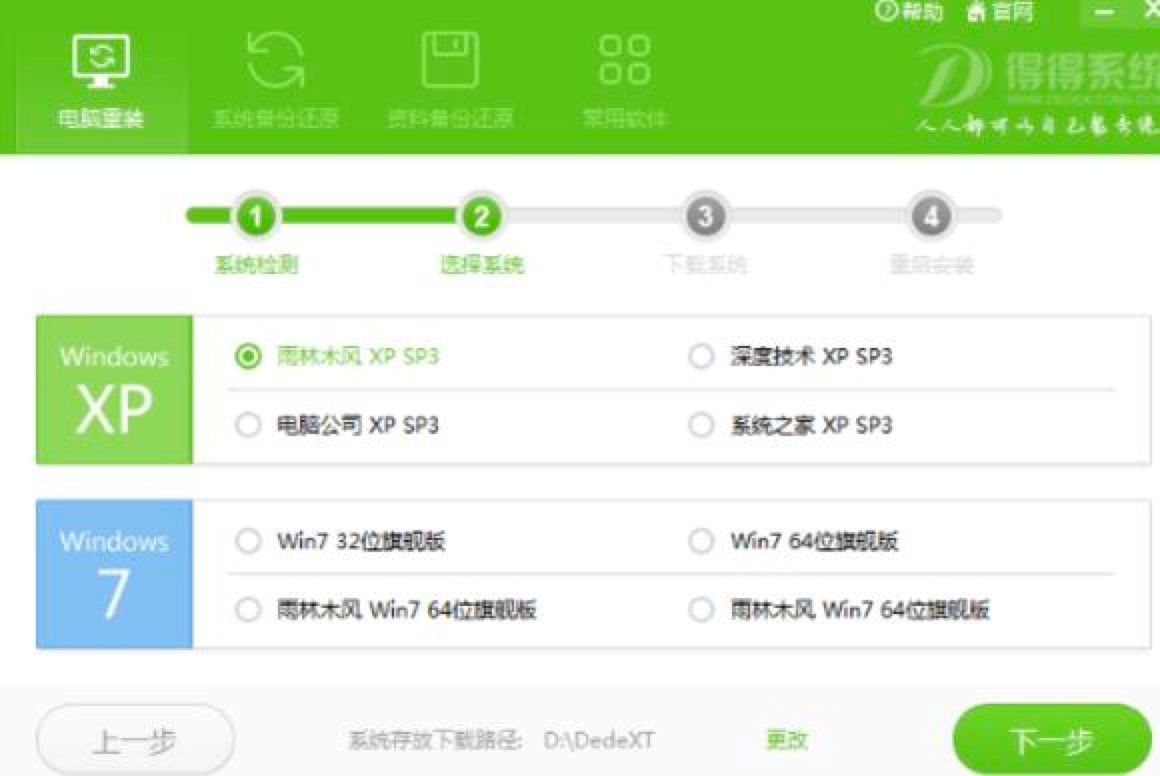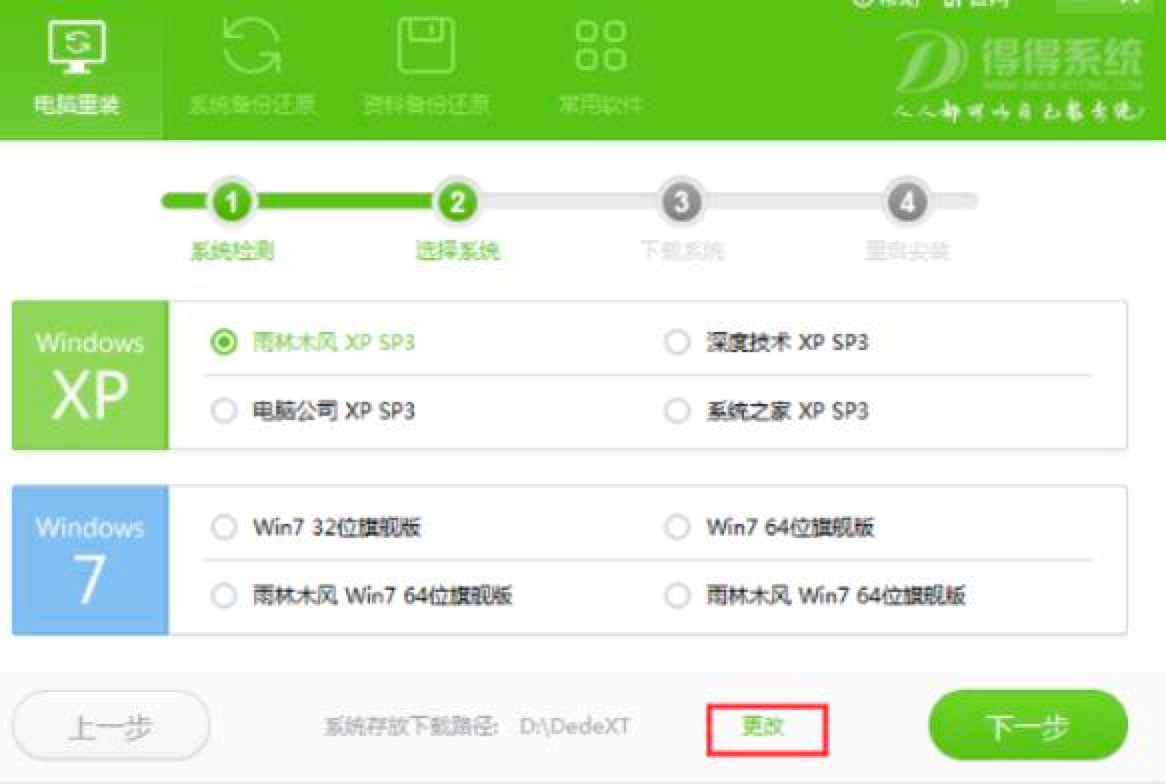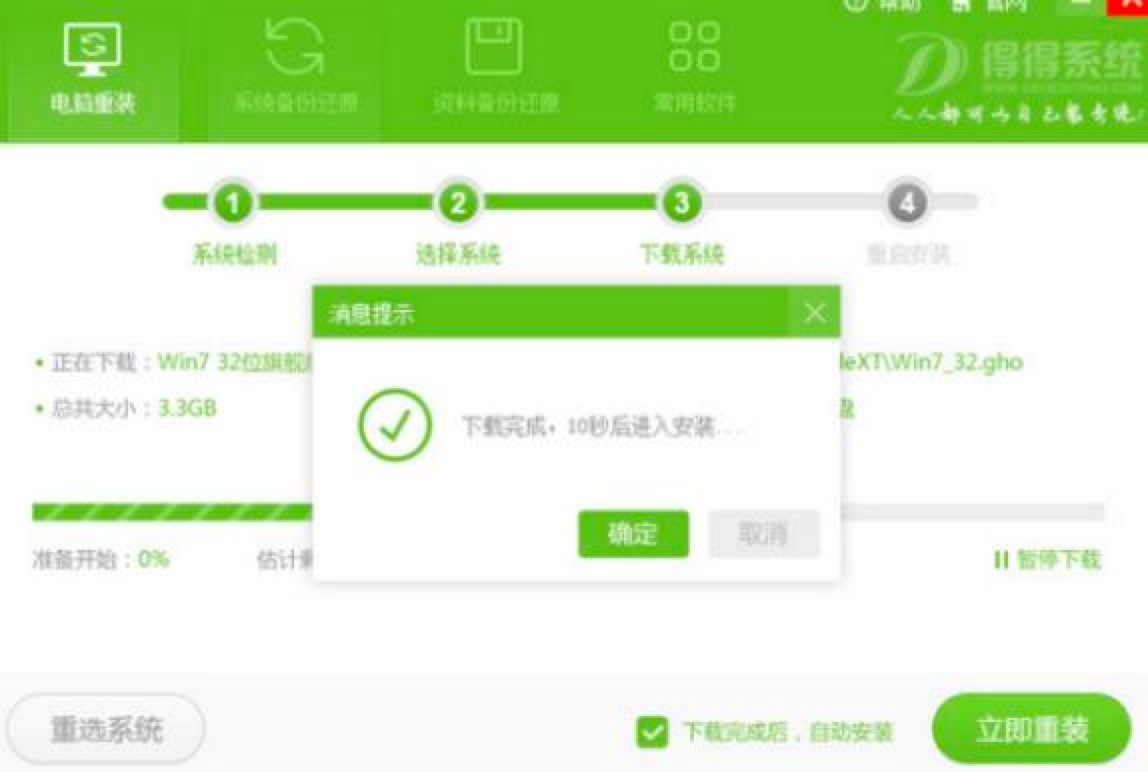得得一键重装系统的具体步骤
我们在使用电脑的过程中,经常会遇到各种问题,当我们不能解决这些问题时,经常会选择重新安装系统。安装系统的方法有很多,比如通过光盘和U盘,但是这种方法比较专业,对于一般的电脑小白来说操作起来比较复杂。有没有更简单的方法?答案是肯定的,我们可以使用一键重新安装工具——得得一键重装系统。
重新安装系统的具体步骤如下:
1.首先我们需要登录到得得系统官方网站下载一键重装的系统,下载完成后,软件无需安装即可直接运行。运行软件前,建议退出杀毒软件,将下载的文件保存在电脑桌面上,这样运行软件会更方便。
2.点击【开始一键装机】按钮,就会显示出更详细的功能界面。
3.为了防止操作错误或其他故障导致的数据丢失,或者在重新安装后恢复到当前状态,建议您在重新安装系统之前备份数据。点击【系统备份还原】-【立即备份】按钮,电脑会将自动重启备份。
得得一键重装系统图二
4.系统备份完成后,电脑会会自动重新启动。直接打开得得一键重装系统工具,将自动检测此时计算机的基本硬件环境、系统软件环境和网络连接状态。完成后,相关信息将显示在界面右侧。
得得一键重装系统图三
5.测试完计算机相关信息后,点击【下一步】进入系统下载列表中。在这里可以选择很多可以安装的系统版本。我们选择系统有一个标准,那就是建议内存不足4G的用户选择32位版本的Win7系统或XP系统。
得得一键重装系统图四
6.选择合适的系统版本后,直接点击【下一步】按钮开始下载系统。系统存储路径默认为磁盘的最后一个磁盘,或自行选择将系统存放至其他磁盘,以备下次一键还原系统。
得得一键重装系统图五
7.系统保存下载设置后,直接点击【确定】按钮,就会开始下载你选择的系统了。下载速度很快,所以你只需要等一会儿。
8.下载完成后,电脑会弹出是否重启安装的提示。默认情况下,系统将在10秒钟后自动重启安装系统,单击【确定】立即重新开始安装。
得得一键重装系统图六
9.计算机重新启动后,将开始自动安装,无需任何手动操作!只需几分钟即可完成系统的重新安装。
10.接下来就已经安装成功了。该系统的优点在于它不仅可以备份系统磁盘的数据,还可以备份任何其他磁盘的数据。单击【资料备份还原】选择要备份的数据,然后单击【立即备份】。
11.单击【立即备份】后,会提示您是否确定要备份您的个人数据。此时,单击【确定】按钮完成数据备份。
相关下载
相关文章
大家都在找